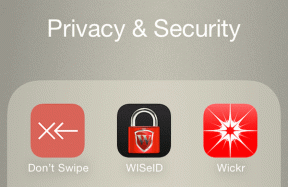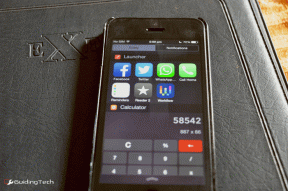7 geriausi būdai, kaip ištaisyti „Google“ programos strigtį „Android“.
Įvairios / / November 29, 2021
„Google“ programa „Android“ yra pati populiariausia „Android“ platformos programa. Pagal numatytuosius nustatymus jis pateikiamas visuose įrenginiuose ir siūlo įvairios naudingos informacijos, tokios kaip orai, akcijos, naujienos, „Google“ kolekcijos, ir dar. Neseniai programa iš niekur pradėjo strigti milijonuose „Android“ telefonų. Jei esate tarp nukentėjusiųjų, perskaitykite įrašą, kad sužinotumėte trikčių šalinimo veiksmus, kaip ištaisyti „Google“ programos strigimą „Android“.

Vežimėlis „Google App build“, skirta „Android“, strigdavo daugeliui žmonių. Ir jei ji ir toliau strigsta net atnaujinus programą, laikas ją ištaisyti.
1. Iš naujo paleiskite „Android“ telefoną
Tai vienas iš pagrindinių būdų, kaip išspręsti mažas „Android“ telefonų problemas. Daugumoje Android telefonų maitinimo mygtuke paslėpta perkrovimo / paleidimo iš naujo funkcija.
Ilgai paspauskite maitinimo mygtuką ir pasirinkite parinktį Paleisti iš naujo, kad iš naujo paleistumėte telefoną. Pabandykite dar kartą naudoti „Google“ programą telefone.
Taip pat „Guiding Tech“.
2. Priverstinai sustabdyti „Google App“.
Vartotojai gali priverstinai sustabdyti „Google“ programą ir ji blokuos visus programos foninius ir pirmame plane vykstančius procesus. Tada pabandykite iš naujo paleisti programą ir perskaityti paskutines naujienas visame pasaulyje. Štai kaip tai padaryti.
1 žingsnis: „Android“ telefone atidarykite nustatymų programą.
2 žingsnis: Eikite į meniu Programos ir pranešimai.
3 veiksmas: Bakstelėkite Žiūrėti visas programas ir toliau pateiktame meniu pasirinkite Google.


4 veiksmas: Bakstelėkite Priverstinai sustabdyti ir patvirtinkite savo sprendimą.


Tada dar kartą atidarykite „Google“ programą ir nuo šiol nematysite, kad „Google“ sustabdė klaidą.
Jūsų telefone gali būti parinktis, įtraukta į kitą meniu.
Jei „Android“ sistemoje nerandate „Google“ programos informacijos meniu, turime geresnį sprendimą, kaip jį pasiekti.
1 žingsnis: „Android“ telefone atidarykite programų stalčių.
2 žingsnis: Nustatykite „Google“ programą.


3 veiksmas: Ilgai paspauskite programos piktogramą ir bakstelėkite mažą informacijos mygtuką slankiajame meniu.
Jis nukreips jus tiesiai į „Google“ programos informacijos meniu.
3. Išvalyti saugyklą
Programų saugyklos išvalymas gali išspręsti „Google“ programos strigimo problemą. Reikalas tas, kad po kurio laiko „Google“ programa sunaudos keletą GB atminties jūsų telefone.
Jei įrenginyje baigiasi vietos saugykloje, patartina retkarčiais atlaisvinti saugyklos vietos iš programos informacijos meniu.
1 žingsnis: „Android“ telefone atidarykite programų stalčių.
2 žingsnis: Nustatykite „Google“ programą.
3 veiksmas: Ilgai paspauskite programos piktogramą ir bakstelėkite mažą informacijos mygtuką slankiajame meniu.
4 veiksmas: Bakstelėkite Saugykla ir talpykla.


5 veiksmas: Šiame meniu bakstelėkite Išvalyti saugyklą.

Iš naujo paleiskite „Google“ programą.
Arba tą patį galite pasiekti iš „Nustatymai“ > „Programos ir pranešimai“ > „Žiūrėti visas programas“ > „Google“ > „Saugykla ir talpykla“ meniu.
Viskas priklauso nuo jūsų, kurį metodą norite naudoti.
4. Išvalyti talpyklą
Bloga talpykla gali sugadinti jūsų dieną. Programos talpyklos valymas „Android“. gali padėti išspręsti problemas keliaujant. Išvalykite talpyklos duomenis iš „Google“ programos informacijos meniu ir bandykite juos pasiekti dar kartą.
1 žingsnis: „Android“ telefone atidarykite programų stalčių.
2 žingsnis: Nustatykite „Google“ programą.
3 veiksmas: Ilgai paspauskite programos piktogramą ir bakstelėkite mažą informacijos mygtuką slankiajame meniu.
4 veiksmas: Bakstelėkite Saugykla ir talpykla.


5 veiksmas: Šiame meniu bakstelėkite Išvalyti talpyklą.

Atlikdama šį veiksmą, sistema pamirš „Google Assistant“ nustatymus ir balsą. Turėsite jį nustatyti dar kartą, kai atidarysite „Google“ programą.
Taip pat „Guiding Tech“.
5. Atnaujinkite „Google“ programą
Numatytoji „Google“ programa teikia naudingos informacijos ir suteikia greitą prieigą prie konkrečių paskyros tinkinimų.
Tuo tarpu „Google“ žino apie problemą ir greitai išleidžia svarbius programos naujinimus. Turėtumėte atnaujinti „Google“ programą į naujausią „Play“ parduotuvės versiją.
Atlikite toliau nurodytus veiksmus.
1 žingsnis: Atidarykite „Google Play“ parduotuvę „Android“ telefone.
2 žingsnis: Bakstelėkite profilio piktogramą viršutiniame dešiniajame kampe ir pasirinkite Tvarkyti programas ir įrenginį.


3 veiksmas: Eikite į Tvarkyti > Galimi naujiniai ir atnaujinkite „Google“ programą į naujausią versiją.
6. Iš naujo įdiekite „Android System WebView“.
Kad „Google“ programos tinkamai veiktų, priklauso nuo „Android System WebView“. Galite iš naujo įdiegti „Android System WebView“ iš „Play“ parduotuvės ir vėl pasiekti „Google“ programą.
1 žingsnis: Atidarykite „Google Play“ parduotuvę „Android“ telefone.
2 žingsnis: Bakstelėkite paieškos juostą viršuje ir ieškokite Android System WebView.

3 veiksmas: Pašalinkite naujinimus ir įdiekite juos iš naujo.
7. Išbandykite Google Go
„Google Go“ yra pašalinta numatytosios „Google“ programos versija. Jis skirtas dirbti lėtesniuose tinkluose su mažiau išteklių.
Atsisiųskite „Google Go“ programą iš toliau pateiktos nuorodos ir pasiekite tas pačias funkcijas kaip ir originali „Google“ programa savo telefone.
Atsisiųskite „Google Go“, skirtą „Android“.
Taip pat „Guiding Tech“.
Ištaisykite „Google“ programos strigimo klaidą „Android“.
Numatytoji „Google“ programa leidžia gana lengvai pasiekti bet kokią informaciją, pradedant naujienomis ir baigiant paskyros informacija. Aukščiau pateikti trikčių šalinimo veiksmai turėtų padėti išspręsti „Android“ klaidą „Deja, „Google“ sustojo“.
Mums pavyko išvalyti programos talpyklą. kaip tu? Kuris metodas padėjo jums išspręsti problemą? Išgirskite toliau pateiktuose komentaruose.
Kitas: Ar kartais susiduriate su „Android“ klaviatūra, kurioje nerodoma klaida? Norėdami išspręsti problemą, perskaitykite toliau pateiktą įrašą.